
Inhalte auf einem größeren Bildschirm zu betrachten, verbessert nicht nur das Erlebnis, sondern reduziert auch die Augenbelastung, insbesondere bei längerer Nutzung. Bildschirmspiegelung oder Übertragung ist eine gängige Methode, um dies zu erreichen, sodass Sie die Inhalte Ihres Geräts auf einem größeren Display genießen können. Aber wenn es um iPhones geht, fragen sich viele Benutzer: Ist es möglich, zu iPhone auf PC spiegeln? Wenn ja, wie kann man ein iPhone auf einen PC bildschirmspiegeln?
Inhaltsverzeichnis
Kannst du iPhone bildschirmspiegelung auf PC?
Ja, du kannst. Du kannst das iPhone auf den PC übertragen oder das iPhone auf den PC bildschirm spiegeln, indem du eine Bildschirmspiegelungs-App oder Bluetooth verwendest. Außerdem, wenn du einen Mac hast, kannst du die integrierte Bildschirmspiegelungsfunktion nutzen, um den Spiegelungsprozess abzuschließen.
In diesem Leitfaden führen wir Sie durch die Schritte, um die bildschirmspiegelung des iPhones auf den Computer zu erreichen. Egal, ob Sie Fotos teilen, Videos streamen oder eine Präsentation halten, Sie werden die besten Methoden lernen, um den Bildschirm Ihres iPhones nahtlos auf Ihrem PC anzuzeigen.
Wie Sie ein iPhone auf dem PC bildschirm spiegeln
Es gibt drei Hauptmethoden, die Sie anwenden können, um die iPhone Bildschirmspiegelung auf den PC durchzuführen. .Lassen Sie uns mit den einfachsten Schritten beginnen, um Ihren iPhone-Bildschirm auf Ihrem PC anzuzeigen.
Bildschirmspiegelung iPhone auf Mac über AirPlay
Wenn Sie einen Mac verwenden, können Sie von profitieren. AirPlay auf dem iPhone, Apples integrierte drahtlose Streaming-Technologie. Sie ermöglicht es Ihnen, Audio, Video und andere Inhalte drahtlos von Ihrem iPhone auf kompatible Geräte wie Macs, iOS-Geräte und Apple fernseher zu übertragen.
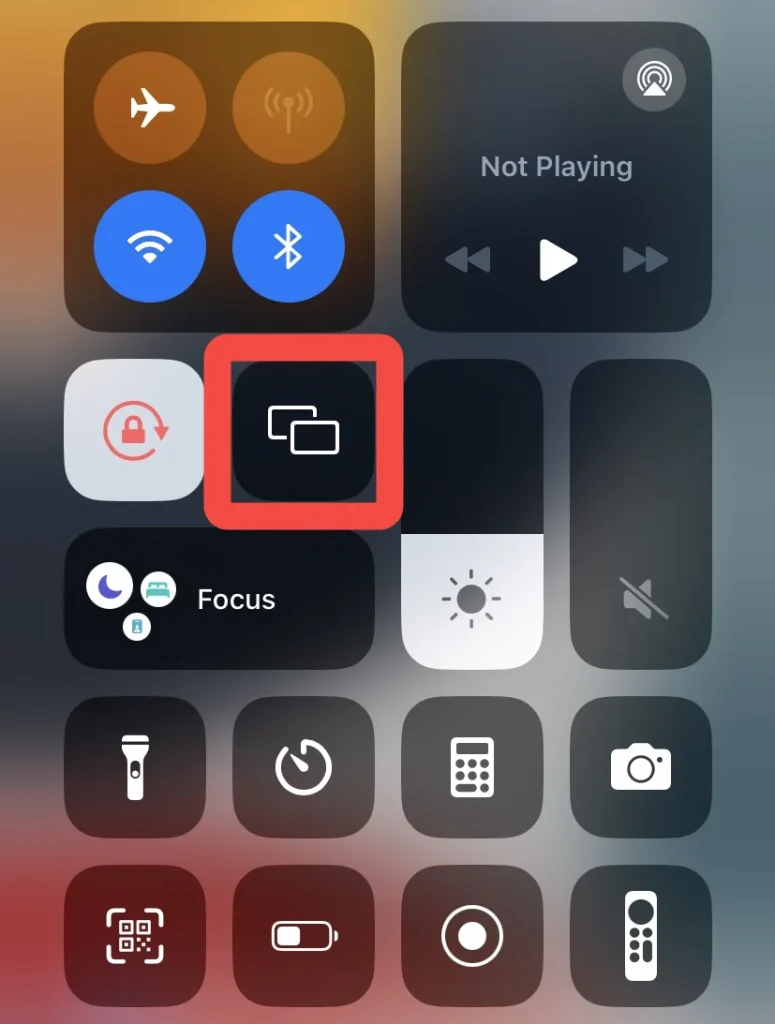
Schritt 1. Stellen Sie sicher, dass Ihr iPhone und Mac mit demselben drahtlosen Netzwerk verbunden sind. Öffnen Kontrollzentrum auf Ihrem iPhone und tippen Sie auf die Bildschirmspiegelung Knopf.
Hinweis: Wo ist die Kontrollzentrum? Wischen Sie vom unteren Rand des Bildschirms auf einem iPhone 8 oder früher oder iOS 11 oder früher nach oben. Wischen Sie vom iPhone X oder später nach unten, um den Kontrollzentrum.
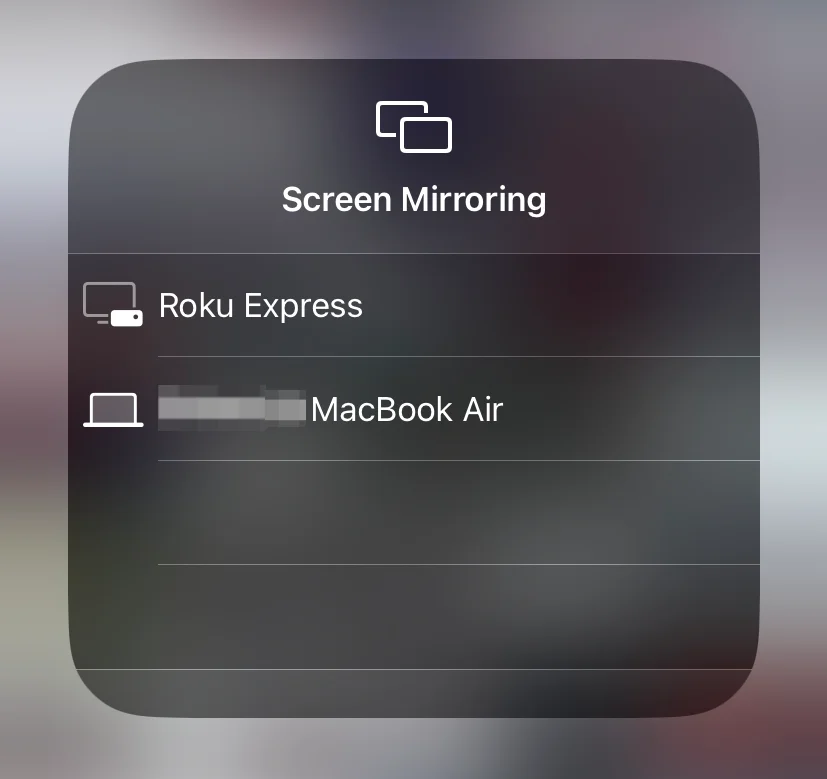
Schritt 2. Wählen Sie Ihren Mac aus der Geräteliste aus. Wenn Sie dazu aufgefordert werden, geben Sie den auf Ihrem Mac angezeigten AirPlay-Code auf Ihrem iPhone ein, um die Verbindung abzuschließen.
Um die bildschirmspiegelung Ihres iPhones oder iPads zu stoppen, auch öffnen Kontrollzentrum, tippen Bildschirmspiegelung, und dann tippen Stopp Bildschirmspiegelung. Oder Sie können die Menü Taste auf Ihrer Apple Fernseher-Fernbedienung.
Bildschirmspiegelung iPhone auf PC über eine Spiegel-App
Wenn Sie einen Windows-PC anstelle eines Mac verwenden, ist die einfachste Möglichkeit, den bildschirm eines iPads oder iPhones auf einem Windows-Gerät zu spiegeln, die Verwendung des intelligente Spiegel-Empfänger-App. Diese App lässt Ihren PC als Apple fernseher erkannt werden, sodass Ihre iOS-Geräte drahtlos ihre Bildschirme auf Ihren PC bildschirm spiegeln können.
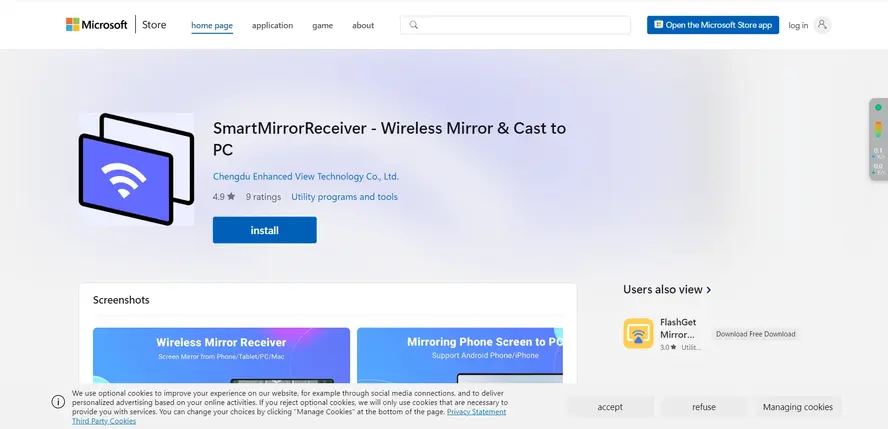
Schritt 1. Installieren Sie die Bildschirmspiegelung App auf Ihrem Computer, dann stellen Sie sicher, dass Ihr Computer mit dem Wi-Fi Netzwerk Ihres iPhone verbunden ist.
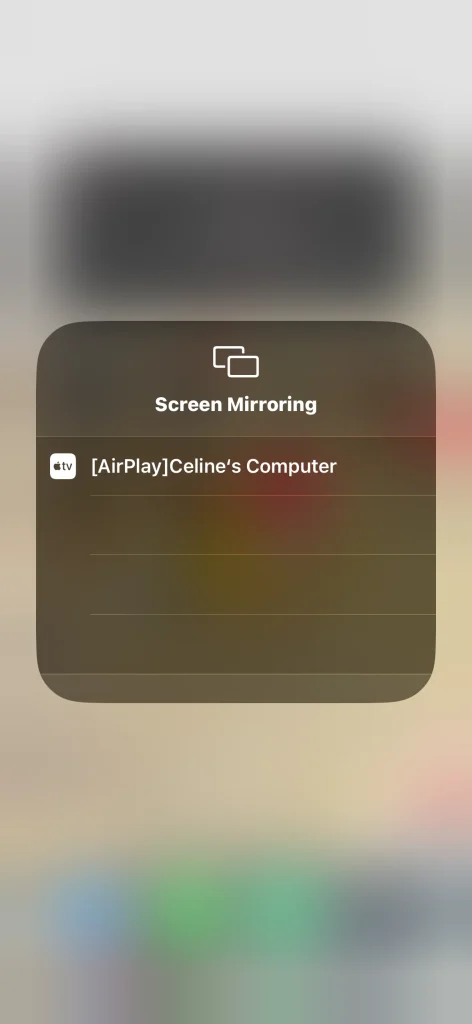
Schritt 2. Open the Kontrollzentrum in Ihrem iPhone und tippen Sie auf das Bildschirmspiegelung Funktion, um Ihren PC aus der Geräteliste zum Verbinden auszuwählen.
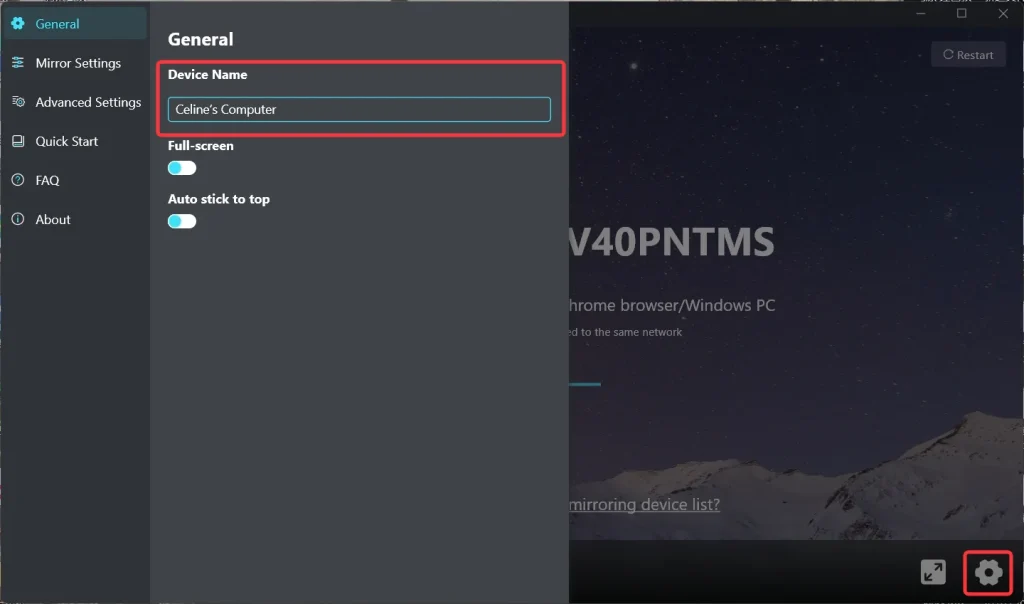
Schritt 3. Nachdem Sie den Kopplungsvorgang abgeschlossen haben, zeigt Ihr Computer den Inhalt an, der auf Ihrem iPhone angezeigt wird. Außerdem, wenn Sie mehrere Geräte haben, können Sie auf das Zahnradsymbol klicken, um den Namen Ihres verbundenen Geräts zu ändern, um es zu unterscheiden.
Bildschirmspiegelung iPhone auf PC über Bluetooth
Wie überträgt man ein iPhone auf einen PC? Sie können Bluetooth mit einer Datenübertragungsrate von 1-2Mbps verwenden, um den iPhone-Bildschirm auf den PC zu bildschirmspiegeln.
Schritt 1. Öffnen Bluetoothund andere Geräte In der Einstellungen Menü auf Ihrem PC und schalten Sie die Bluetooth Funktion auf Ihrem iPhone.
Schritt 2. Sobald beide Geräte sichtbar sind, wählen Sie Ihren PC aus der Liste der Geräte auf Ihrem iPhone aus. Geben Sie denPINauf Ihrem PC angezeigt, wenn Sie dazu aufgefordert werden, und tippen Sie Paar auf deinem iPhone.
Tip: Wenn Sie einen Smart-Fernseher haben, können Sie Ihr iPhone ganz einfach auf einen größeren Bildschirm spiegeln. Installieren Sie einfach eine Bildschirmspiegelung App Öffnen Sie auf Ihrem iPhone die App und folgen Sie den Anweisungen auf dem Bildschirm, um bildschirm spiegeln Sie den Inhalt Ihres iPhone auf den fernseher.
Final Verdict
Das Durchführen von iPhone-Bildschirm spiegeln auf den PC ist eine einfache und effektive Möglichkeit, Inhalte zu teilen. Egal, ob Sie AirPlay mit einem Mac, eine Smart-Spiegel-Empfänger-App oder Bluetooth auf einem Windows-PC verwenden, Sie können den Bildschirm Ihres iPhone problemlos auf einem größeren Display anzeigen. All diese Methoden bieten eine nahtlose Möglichkeit, das Beste aus Ihrem Gerät herauszuholen.
Wie iPhone auf PC bildschirm spiegeln FAQ
F: Kann ich mein iPhone auf meinen Windows-PC bildschirm spiegeln?
Ja, Sie können Ihr iPhone über eine Smart-Mirror-Empfänger-App oder die Bluetooth-Funktion auf einen Windows-PC bildschirm spiegeln.
F: Wie kann ich den Bildschirm meines iPhones über USB auf meinem PC anzeigen?
Für diese Methode benötigen Sie eine Bildschirmspiegelungsanwendung. Nachdem Sie ein Lightning-Kabel an Ihr iPhone und den PC angeschlossen haben, starten Sie die Bildschirm spiegeln oder übertragen App und folgen den Anweisungen auf dem Bildschirm, um Ihr Gerät zu koppeln. Sobald die Kopplung erfolgreich ist, können Sie den iPhone-Bildschirm auf dem PC anzeigen.








